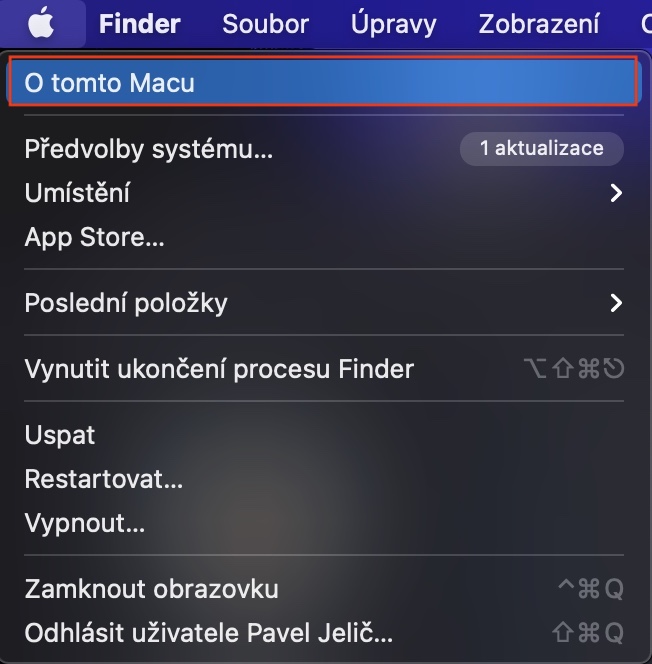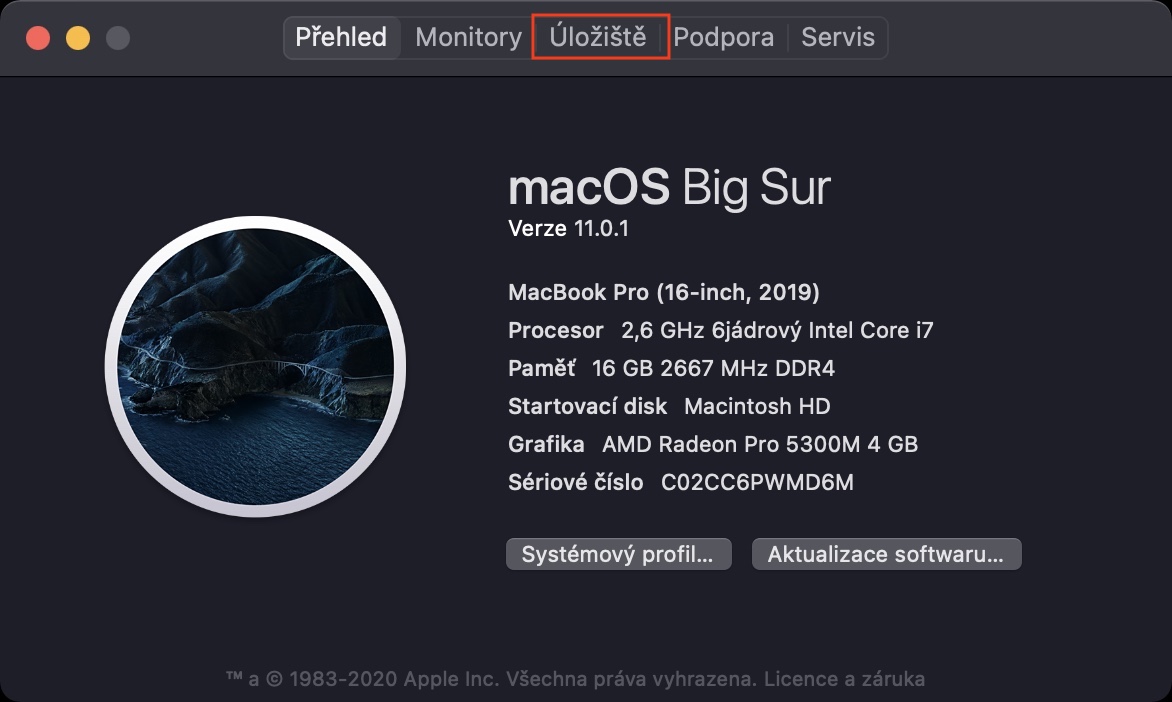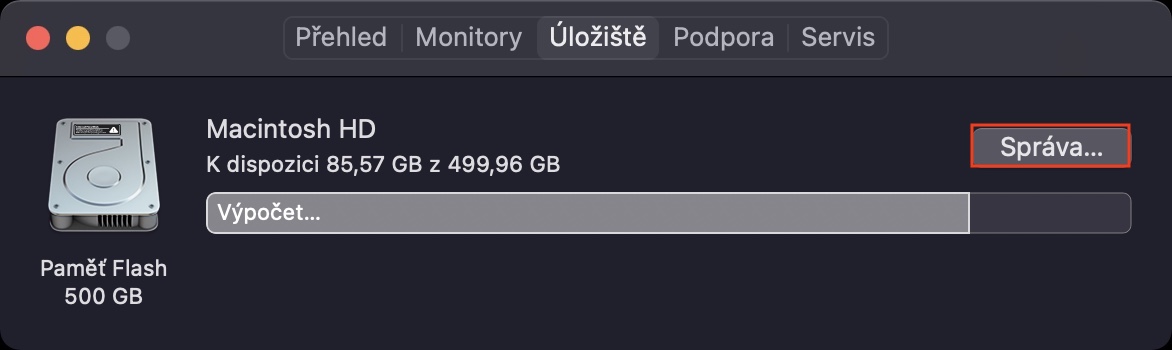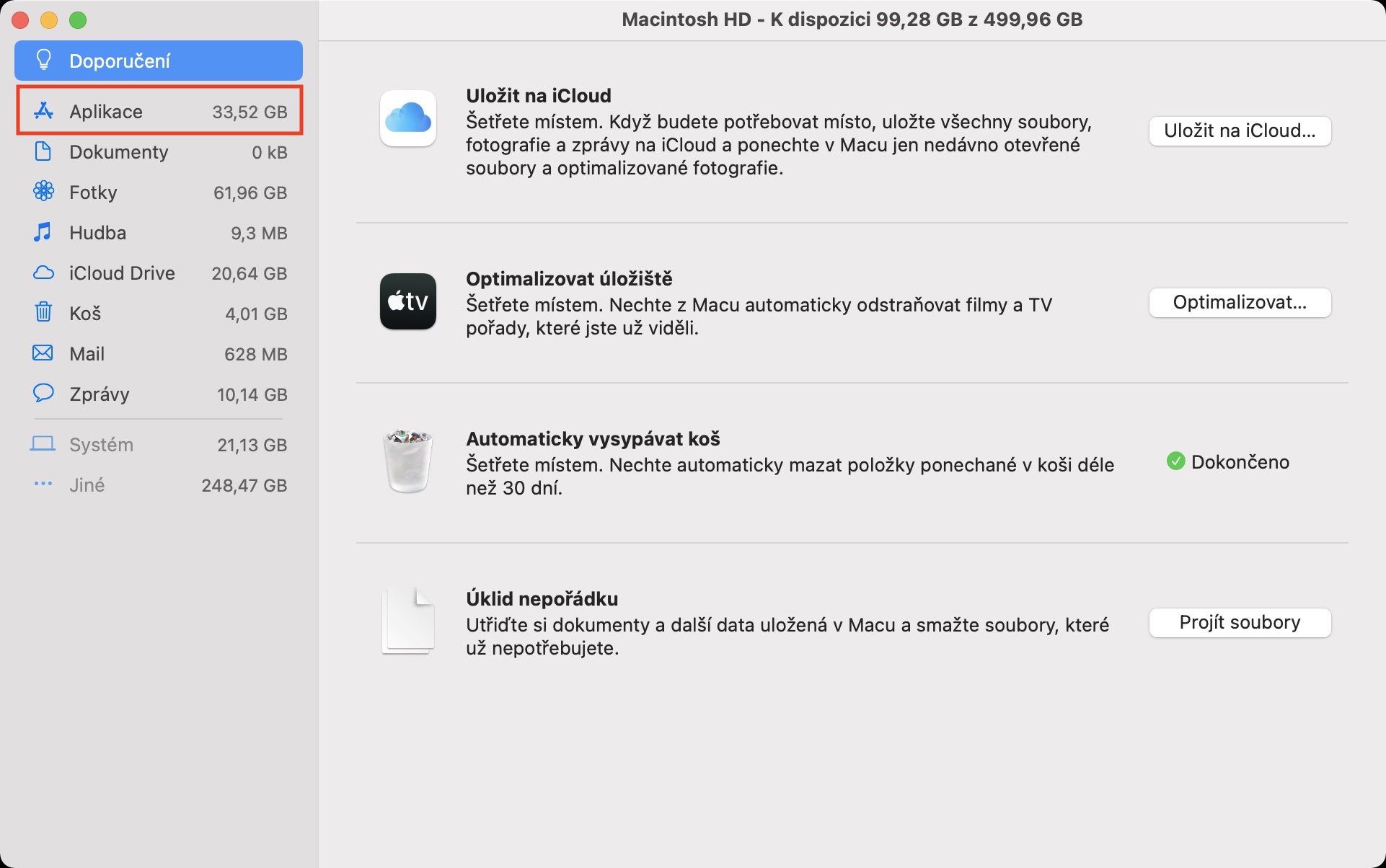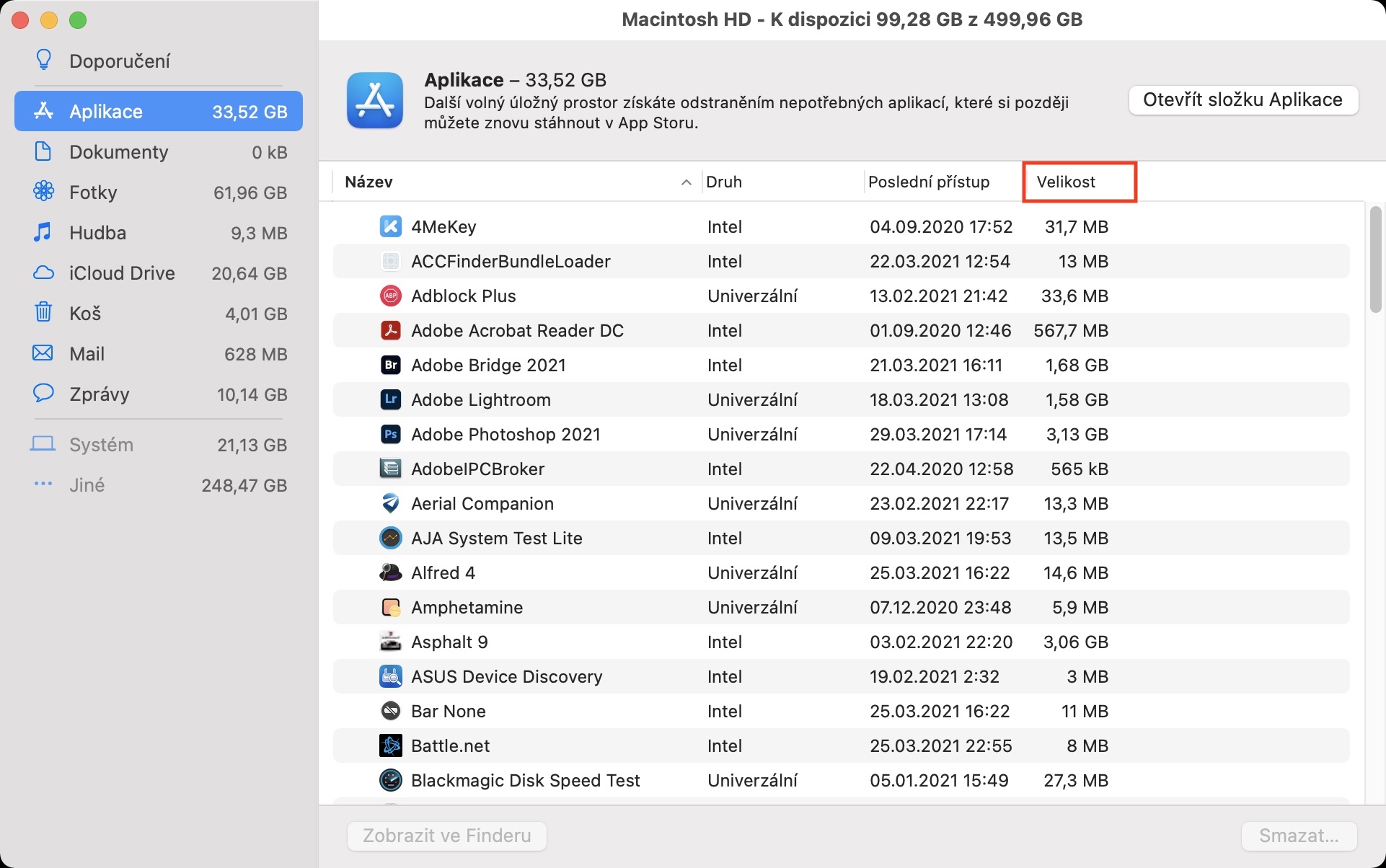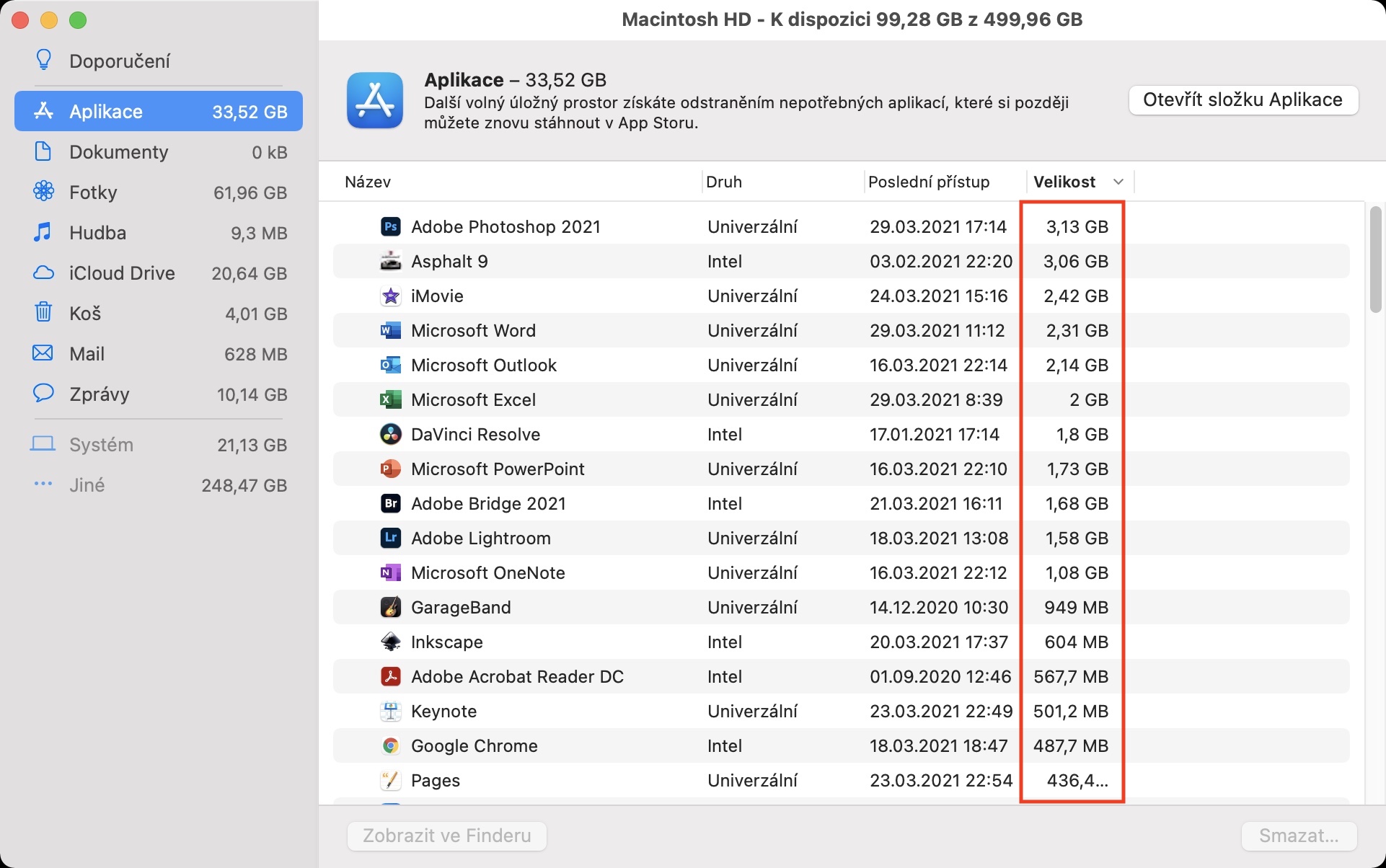Nejvíce místa v úložišti vašeho Macu s velkou pravděpodobností zabírají také všemožné aplikace. U novějších jablečných počítačů to samozřejmě není problém, jelikož nabízí dostačující velikost úložiště. Jestliže však vlastníte starší stroj, tak se teď dost možná topíte v problémech a řešíte, jak uvolnit každý megabajt místa v úložišti. Nedávno jsme se podívali na to, jakým způsobem můžete najít a smazat největší soubory, v tomto článku se budeme věnovat vyhledání největších aplikací.
Mohlo by vás zajímat
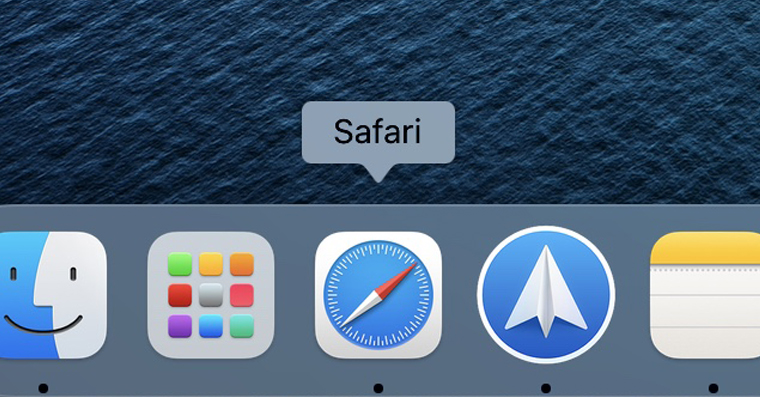
Jak na Macu zobrazit a smazat aplikace zabírající nejvíce místa
Součástí operačního systému macOS je speciální utilita, pomocí které můžete uvolnit místo v úložišti. Právě v ní můžete mimo jiné také nalézt aplikace, které zabírají nejvíce místa. Postupujte následovně:
- Prvně je nutné, abyste v levém horním rohu obrazovky klepnuli na ikonu .
- Jakmile tak učiníte, tak z menu, které se zobrazí, vyberte možnost O tomto Macu.
- Tímto se zobrazí další okno, kde se nahoře přesuňte do záložky Úložiště.
- Nyní v pravé části stiskněte tlačítko Správa…
- Poté se otevře další okno, ve kterém v levém menu klepněte na Aplikace.
- Dojde k zobrazení všech aplikací. Pro seřazení stačí v horní části klepnout na sloupec Velikost.
Tímto způsobem můžete jednoduše zjistit, jaké aplikace ve vašem Macu či MacBook zabírají nejvíce místa. V případě, že byste je chtěli odstranit, tak samozřejmě můžete. Stačí, abyste konkrétní aplikaci označili, a poté vpravo dole klepnuli na Smazat… Nutno však podotknout, že tímto způsobem nemusí dojít ke smazání všech skrytých dat, která vybraná aplikace vytvořila. Naštěstí existuje aplikace, pomocí které lze i skryté soubory jednoduše smazat, díky čemuž získáte jistotu, že po aplikaci v systému nezbude ani bajt dat. Celý postup najdete ve článku, který přikládám níže.
Mohlo by vás zajímat